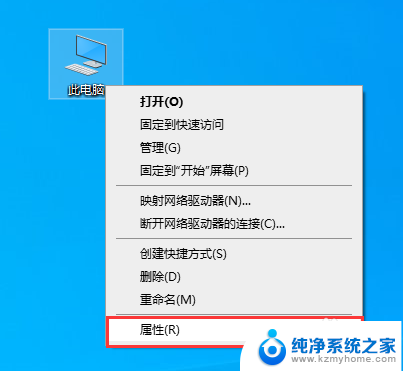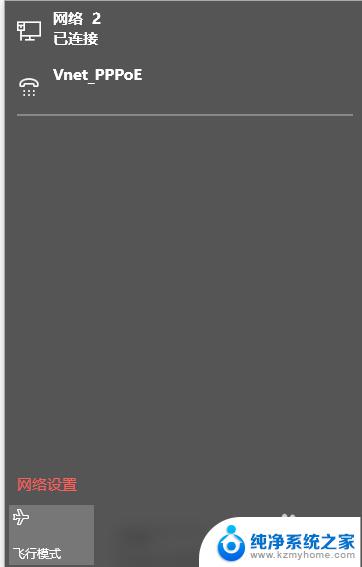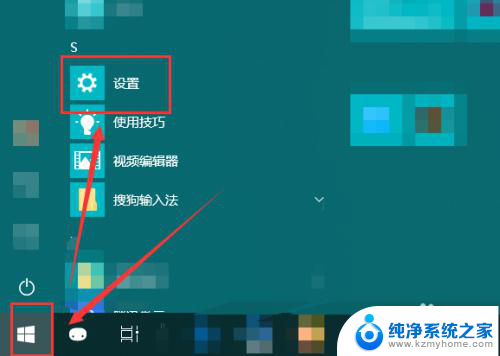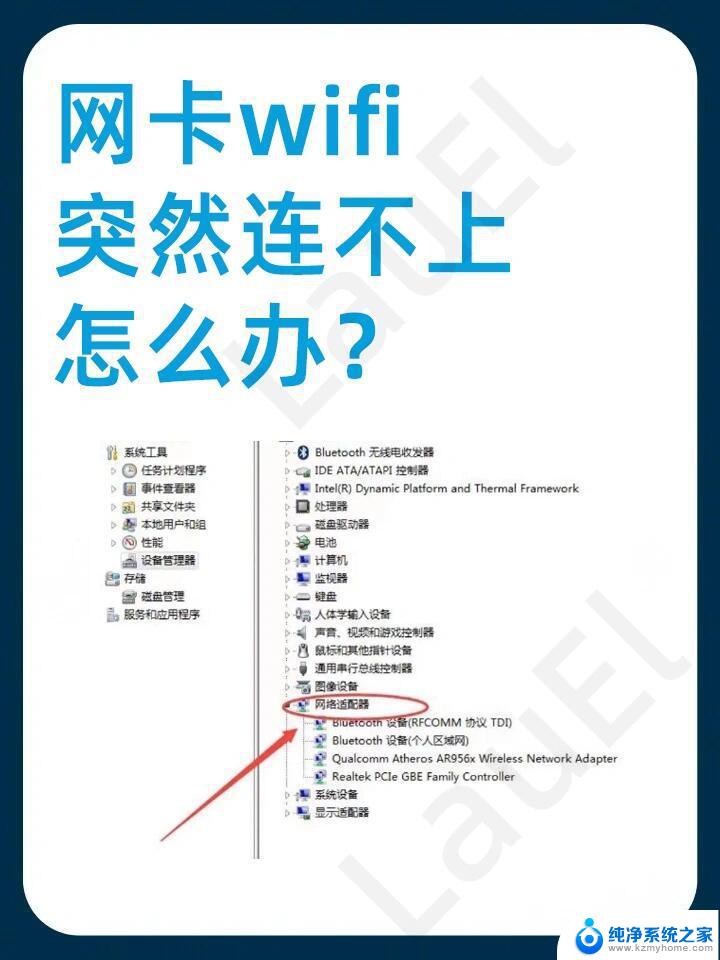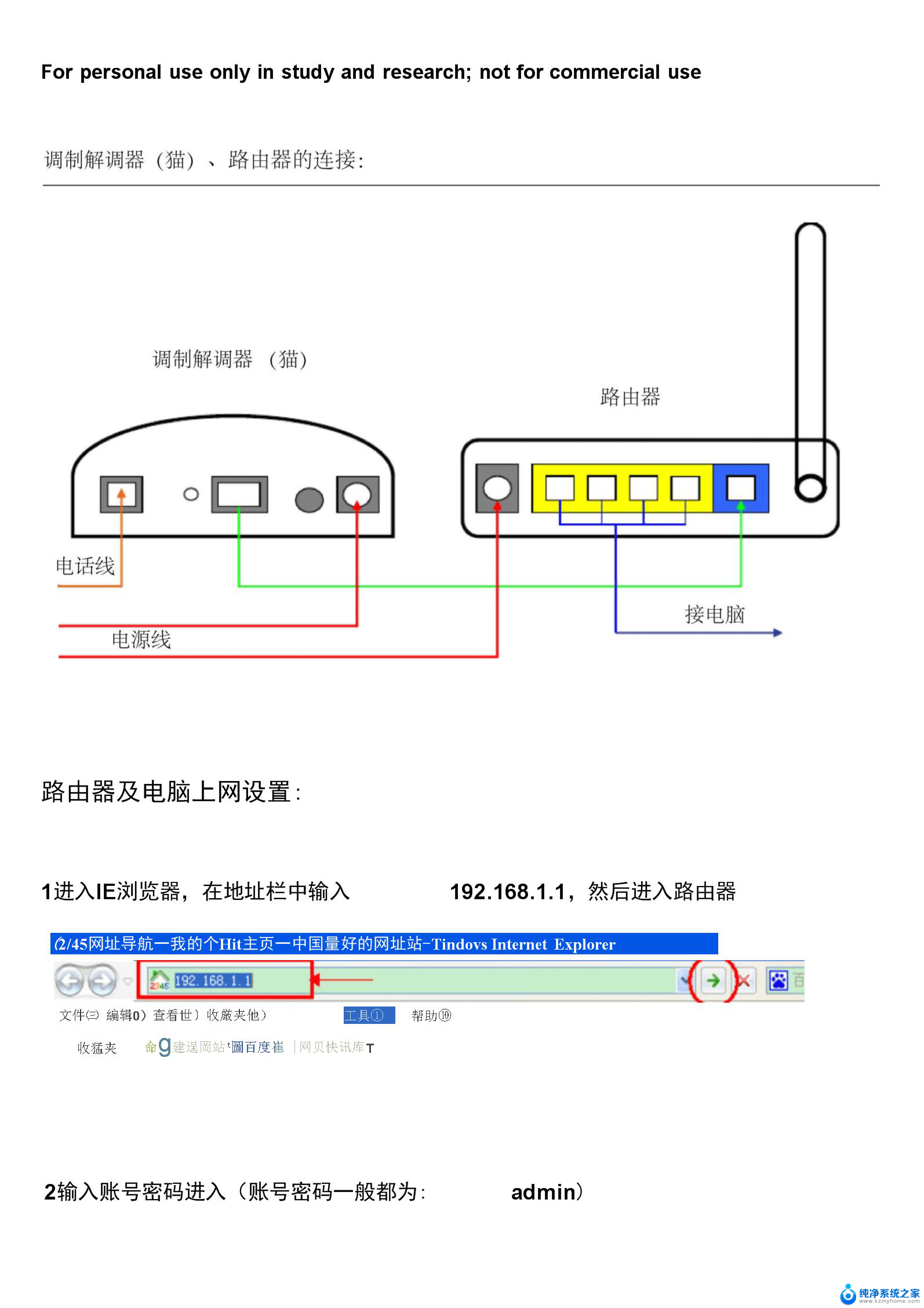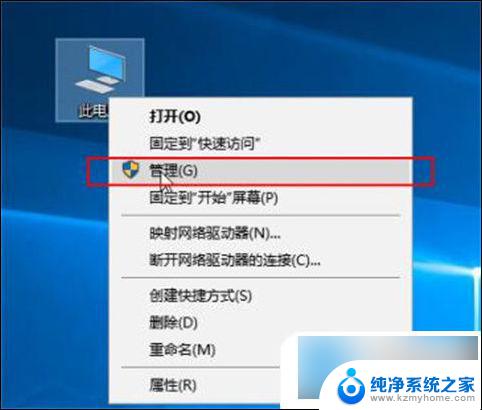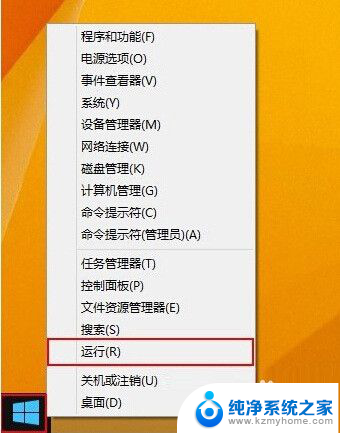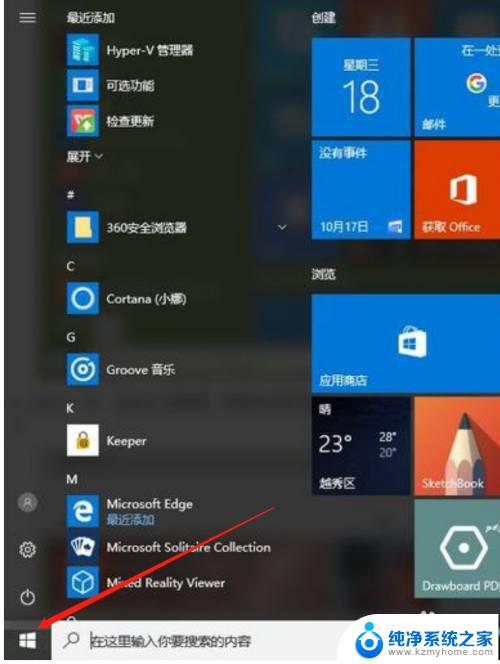windows10拨号上网 win10拨号上网设置方法
Windows 10作为目前最新的操作系统,提供了多种上网方式,其中拨号上网是一种常见的方式,通过拨号上网,用户可以方便快捷地连接到互联网,适用于没有宽带接入的情况下。在Windows 10系统中,设置拨号上网的方法也是非常简单的,只需按照一定的步骤进行操作即可轻松连接到互联网。接下来我们就来详细介绍一下Windows 10拨号上网的设置方法。
操作方法:
1.在桌面左下角开始菜单处,鼠标左键单击打开开始菜单。单击控制面板,打开控制面板
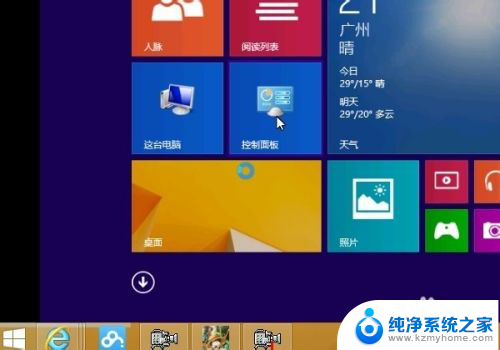
2.控制面板对话窗,鼠标左键单击打开网络和internet
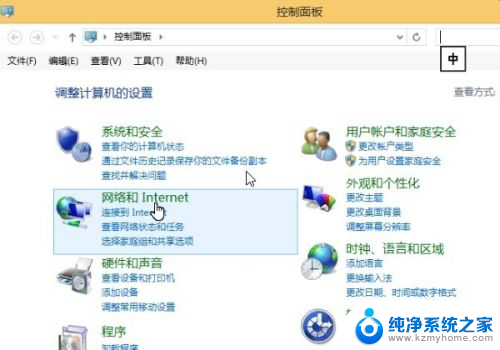
3.网络和internet界面下面,鼠标选择网络和共享中心,左键单击进入
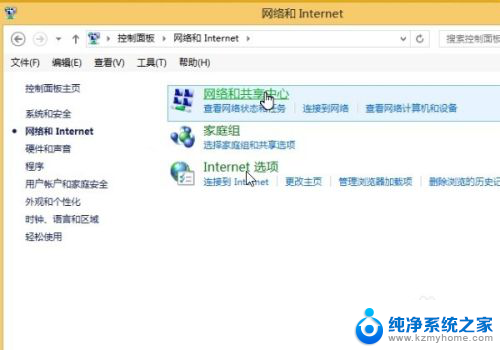
4.选择“设置新的连接或网络”,打开。如图,
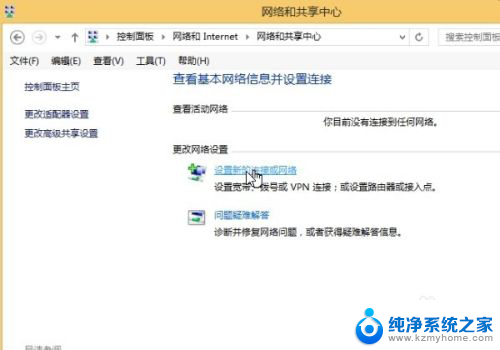 5
5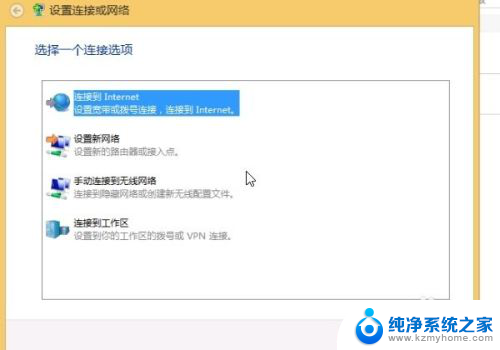
6.选择“连接到internet”,变蓝后单击下一步进入
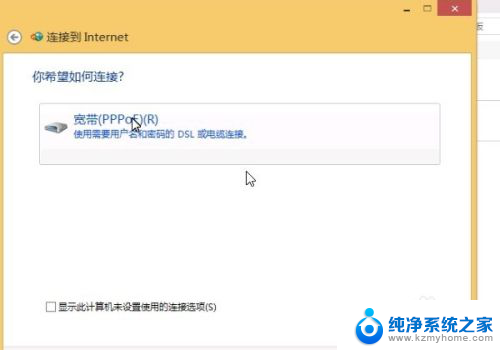
7.鼠标单击宽带,进入下一步设置
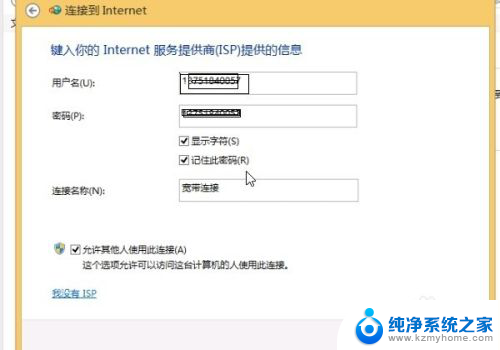
8.此时,在打开的窗口内输入运营商提供的上网账号密码登录
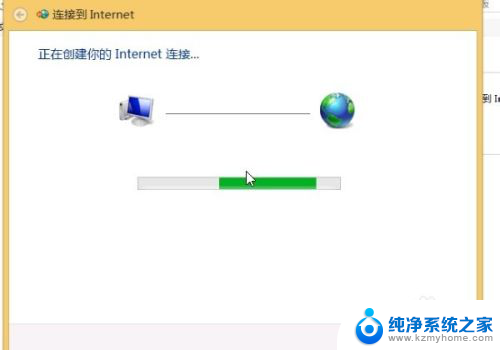 9等待创建新的拨号连接,创建完成后自动连接互联网。连接好以后提示,连接已经可用。此时就可以上网了
9等待创建新的拨号连接,创建完成后自动连接互联网。连接好以后提示,连接已经可用。此时就可以上网了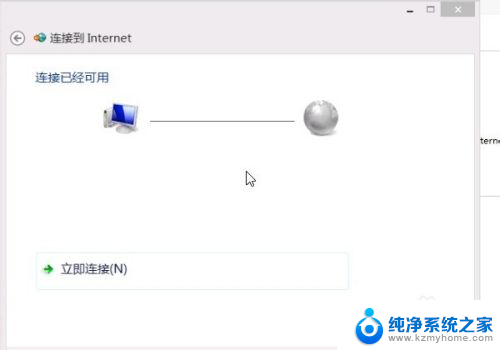
10.下次开机如果要上网,就直接在电脑桌面右下角网络处单击鼠标。再选择宽带连接,输入账号密码即可。方便起见也可以保存密码直接拨号连接网络。
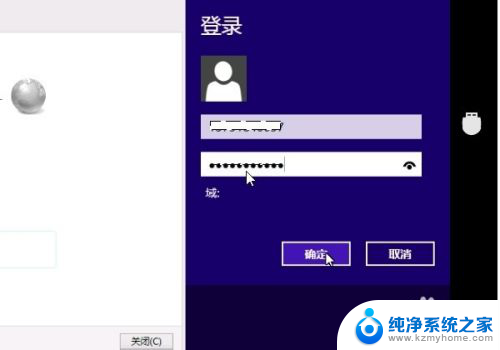
以上就是Windows 10拨号上网的全部内容,如果你碰到了这个问题,可以根据我的方法来解决,希望对大家有所帮助。